
Harry James
0
3009
581
Un blog es una variación de un sitio web amigable para los legos, y tener un blog es una de las muchas formas de expresar su presencia en el mundo virtual. Si bien existen muchos servicios de blog sin complicaciones que se encargarán de todo, excepto los blogs automáticamente, como Blogger y WordPress, nada puede vencer a un blog alojado en términos de personalización y orgullo.
El problema es que el proceso de crear su propio blog autohospedado (casi siempre) no es gratuito y se considera complicado. Entonces, la mayoría de los novatos elegirán el camino más fácil y nunca se darán la oportunidad de experimentar.
Personalmente, creo que la experiencia es el mejor maestro (y que nunca deberías considerarte una persona genial si nunca lo intentaste) “construir” un blog).
Entonces, si estás en un estado de ánimo aventurero en este momento y estás dispuesto a aceptar el desafío, te mostraré cómo configurar fácilmente un sitio gratuito de WordPress.
 Algunos de ustedes podrían preguntar, “Por que WordPress?” Podría continuar y explicar lo genial que es, cómo ha pasado de ser una plataforma de blogs simple a un CMS (Sistema de gestión de contenido) avanzado y seguir siendo simple y gratuito, cómo puedes expandirlo en prácticamente todo agregando complementos y temas; pero para ahorrarte tiempo, iré con “Por qué no?”
Algunos de ustedes podrían preguntar, “Por que WordPress?” Podría continuar y explicar lo genial que es, cómo ha pasado de ser una plataforma de blogs simple a un CMS (Sistema de gestión de contenido) avanzado y seguir siendo simple y gratuito, cómo puedes expandirlo en prácticamente todo agregando complementos y temas; pero para ahorrarte tiempo, iré con “Por qué no?”
Obteniendo su propio dominio nam>
El primer paso en nuestro pequeño proyecto es obtener un nombre de dominio. Pero con un presupuesto cero, no debe esperar poder arrebatar un punto com, o cualquier otro punto popular como org, net, name o tv. Para este propósito experimental, iremos con una alternativa menos popular pero gratuita.
El servicio gratuito que siempre uso para nombres de dominio rápidos y gratuitos es www.co.cc. Este servicio le proporcionará 2 nombres de dominio gratuitos (con sufijos .co.cc) para uso personal. (Pero eso no significa que no pueda registrarse para obtener más con diferentes direcciones de correo electrónico. ¡Guiño!)
Visite el sitio y busque la disponibilidad de sus nombres de dominio elegidos. Me he registrado en buildablog.co.cc para este artículo, así que no puedes reclamarlo..
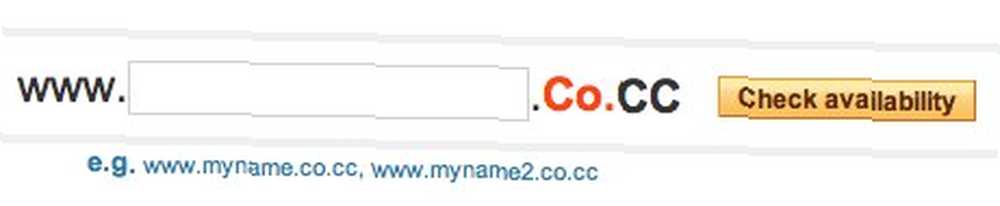
Si su nombre elegido está disponible, verifique si está disponible de forma gratuita porque hay nombres que no lo son. Luego continúa con el registro.
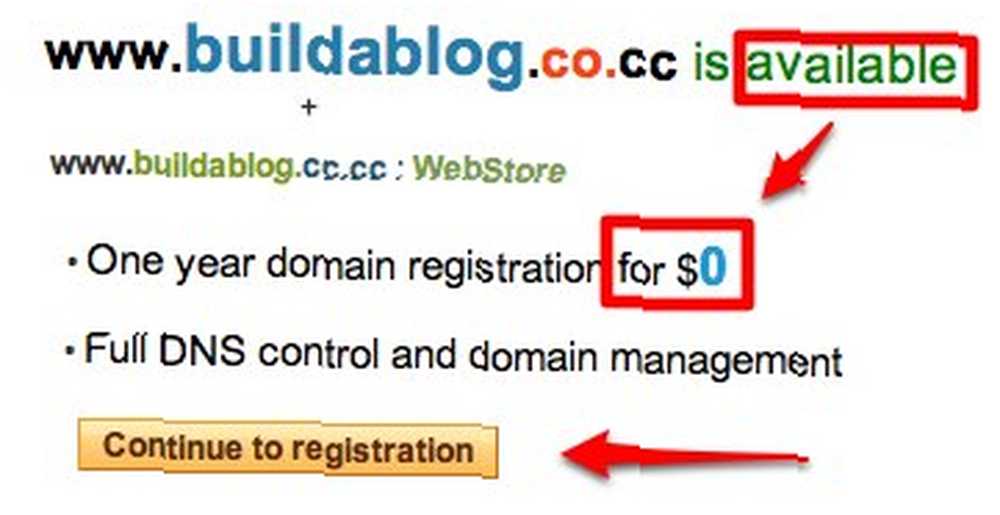
Si has estado aquí antes, puedes iniciar sesión con tu cuenta. Los recién llegados hacen clic “Crea una cuenta ahora“.
Después de completar el proceso de registro, debe configurar su dominio. Este paso debe realizarse dentro de las 48 horas o eliminarán el dominio. Haga clic en el botón de configuración ahora.
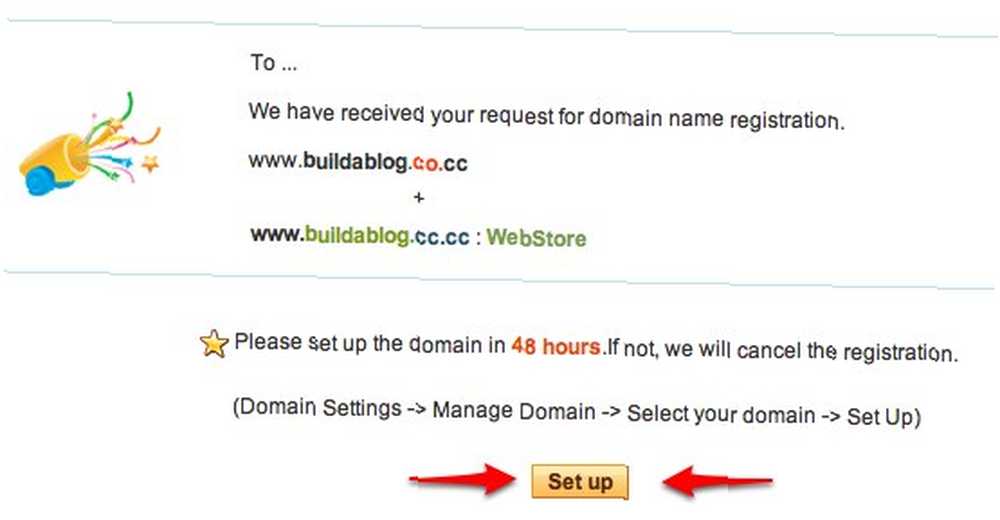
Encontrar un anfitrión
Para poder configurar el dominio, necesita un servidor web. Entonces, pospondremos el proceso de configuración del dominio por un tiempo y nos encontraremos primero con un servidor web. Me topé con un servicio que ofrece alojamiento web gratuito sin anuncios llamado 000webhost. No obtendrá funciones premium, pero 1,5 GB de espacio en disco y 100 GB de tráfico de datos por mes deberían ser suficientes para nuestro proyecto.
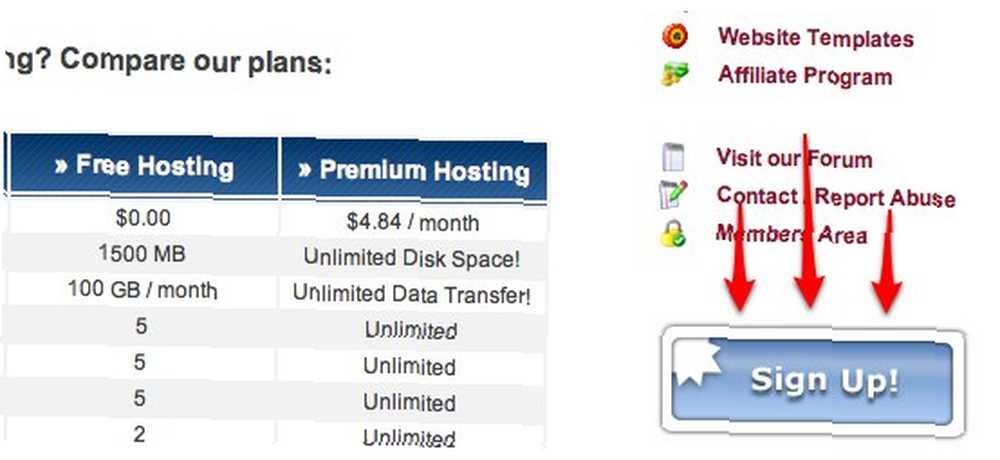
Regístrese para el alojamiento gratuito con su nombre de dominio registrado en el paso anterior, y obtendrá las direcciones DNS necesarias para la configuración del dominio, tanto en el correo electrónico de confirmación como en el sitio web. Armados con esa información, estamos listos para volver a nuestra tarea pospuesta.
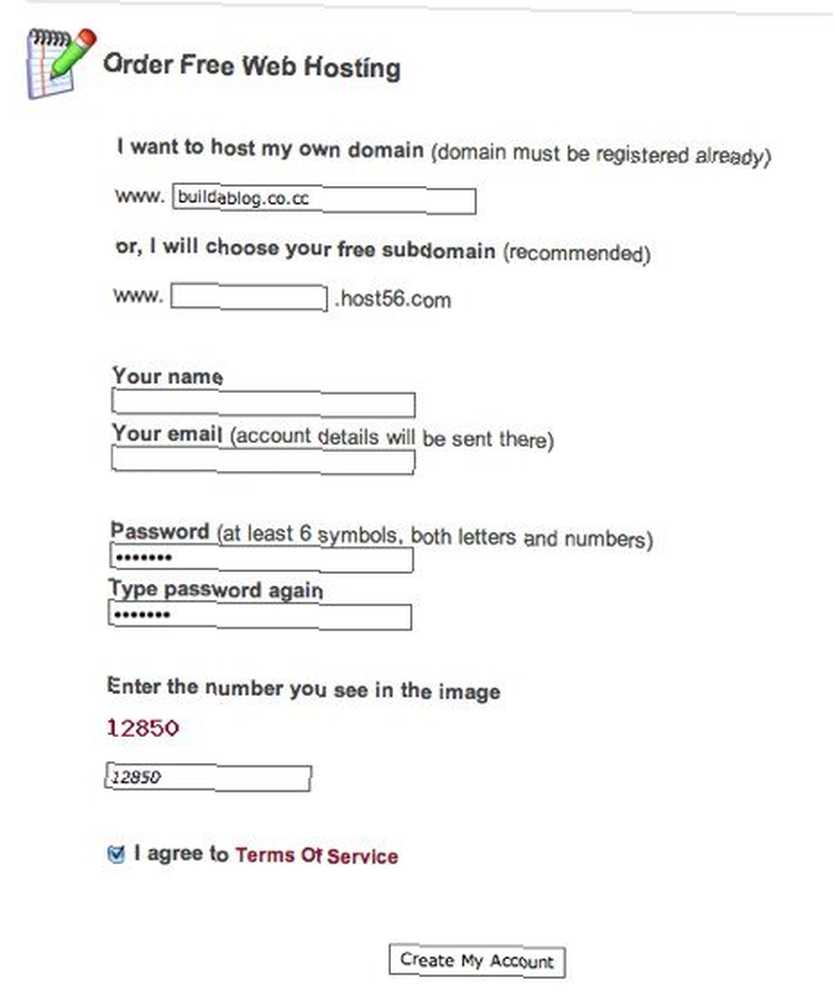
Tenga en cuenta que el proceso de configuración del host puede llevar mucho tiempo (hasta 24 horas). Sea paciente aquí y actualice la página a menudo.
Configurando el dominio
De vuelta en el “Administrar dominio” página, elige el número uno: “Nombre del servidor” opción y anote estos valores:
- Servidor de nombres 1: ns01.000webhost.com
- Servidor de nombres 2: ns02.000webhost.com
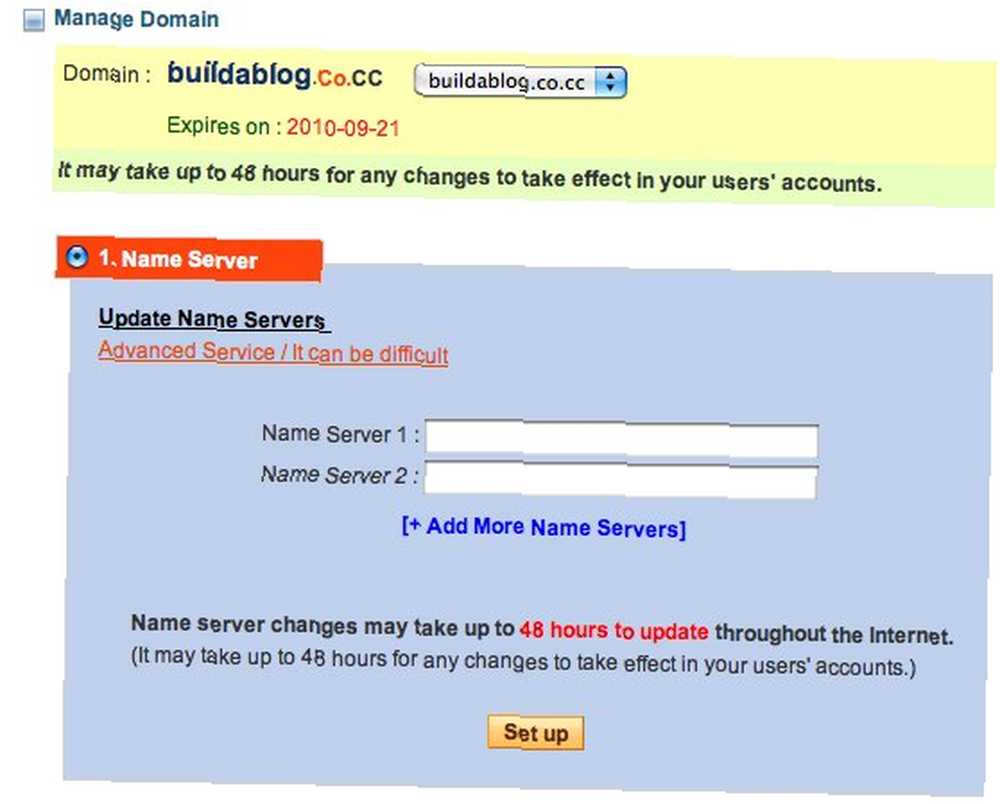
Luego haga clic “Preparar“, y entrarás en otro juego de espera.
Instalar WordPress
Después de que el host y la configuración de DNS estén activos, podemos iniciar sesión en el cPanel para instalar WordPress. Puede iniciar sesión con su dirección de correo electrónico y contraseña.
Busque la sección Software dentro del cPanel y elija Fantastico, luego seleccione WordPress y proporcione el nombre del administrador con la contraseña elegida. El script de instalación de Fantastico facilitará la instalación de WordPress al crear y vincular automáticamente la base de datos por usted.
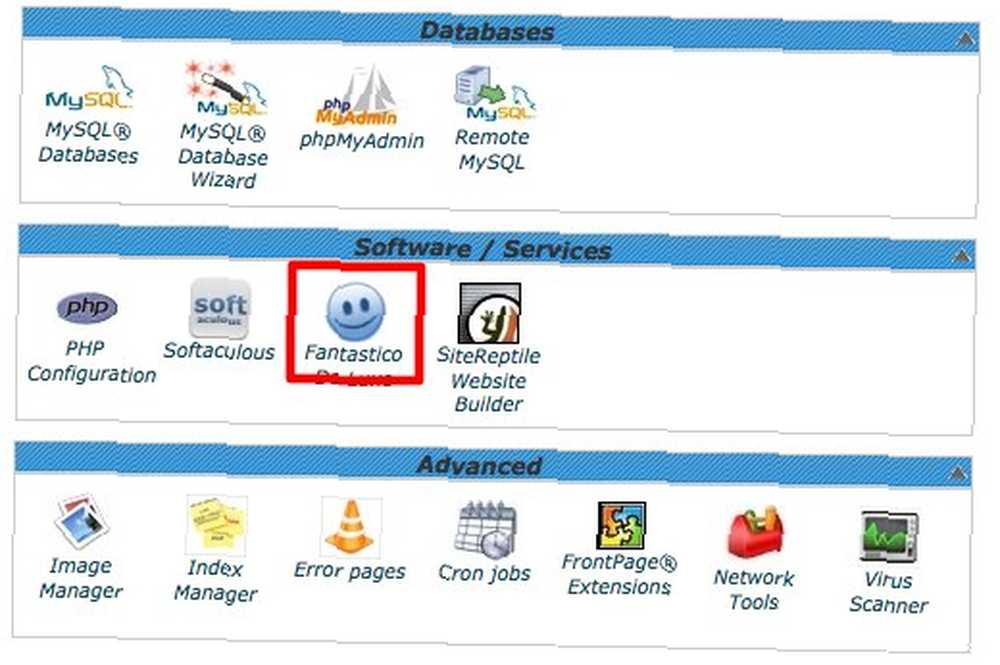
Tienes que decidir dónde quieres instalar WordPress. Si deja la subcarpeta en blanco, WordPress se instalará en la carpeta raíz: su nombre de dominio y puede acceder a él utilizando -> http://www.your-domain.co.cc. Pero si pones nombre en la subcarpeta, entonces WordPress se instalaría en esa carpeta y sería accesible a través de http://www.your-domain.co.cc/foldername
Personalización y notas finales
Puede personalizar su instalación de WordPress usando complementos y temas y actualizarla a la última versión a través de FTP. Los detalles del FTP están disponibles en el correo electrónico de bienvenida y en el cPanel. No entraré en detalles aquí porque discutir ese tema requeriría uno o dos artículos más..
Con todo lo dicho y hecho, tengo que enfatizar que el nombre de dominio gratuito y el servicio de alojamiento gratuito solo llegarán tan lejos: como una herramienta de experimento. Si quieres hacer esto en serio, tienes que ir con el servicio pago, ya que te proporcionarán las campanas y silbatos más necesarios..
Pero permítanme compartir un último truco aquí: no tiene que conformarse con el precio que le ofrece la empresa de alojamiento web. Puede obtener un precio mucho más barato al solicitar una cuenta de revendedor de alojamiento web. Normalmente, este tipo de cuenta no está abierta al público en general y tampoco es gratuita. Pero encontré uno que es gratuito para todos, llamado Panel de revendedores. (El enlace me pondrá como su referente, pero puede ir directamente a su sitio web si lo desea)
Al solicitar convertirse en revendedor, no solo puede obtener el precio más barato para los nombres de dominio y alojamiento, sino que también puede comenzar su propio negocio al revender el servicio con el precio de mercado.
¿Usas WordPress? ¿Has intentado instalar uno en el servidor web? Comparta su experiencia utilizando el comentario a continuación, y no olvide consultar nuestro artículo sobre la instalación de WordPress localmente en su disco duro Cómo instalar Wordpress Blog localmente en su PC Cómo instalar Wordpress Blog localmente en su PC .











